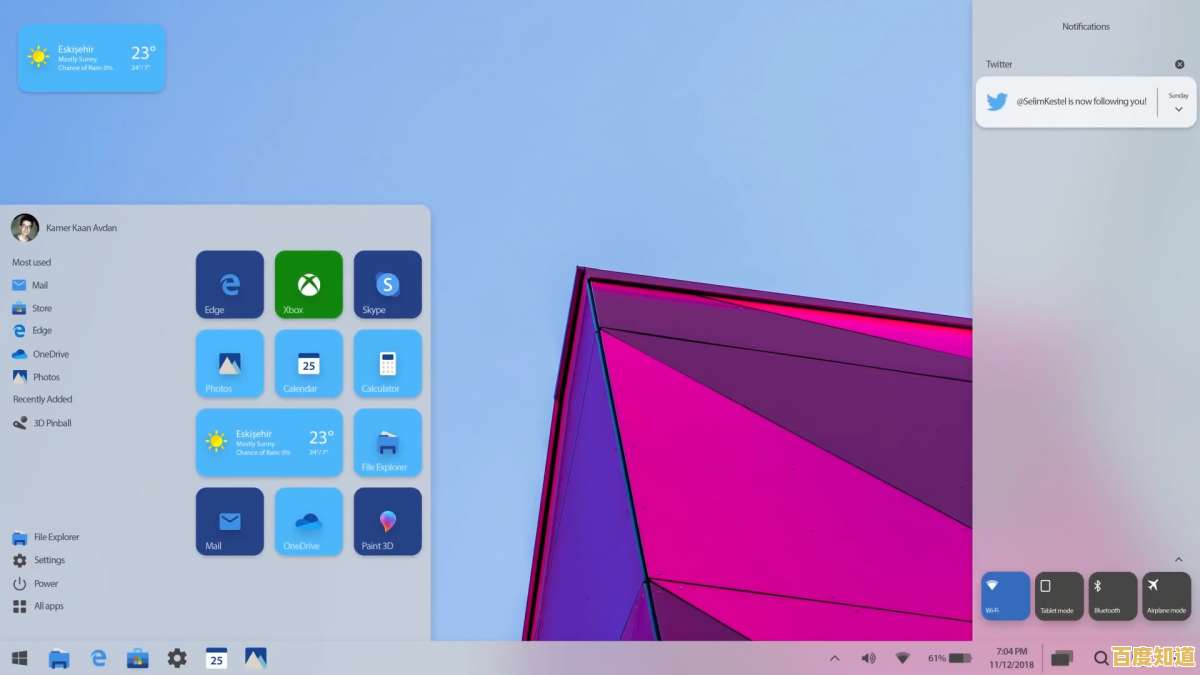遇到电脑麦克风没声音别着急,详细解决步骤来了
- 问答
- 2025-09-11 10:29:48
- 26
🔍 先确认基础问题
-
检查物理连接
- 有线麦克风:确认插头是否松动(尝试重新插拔),接口是否干净(可用棉签清理)。
- 无线麦克风:检查蓝牙/接收器是否正常配对,电量是否充足。
- 🚨注意:部分耳机麦克风需要单独插入麦克风接口(粉色接口),而非耳机接口(绿色)。
-
测试麦克风硬件
- 将麦克风连接到其他设备(如手机/另一台电脑)测试。
- 若其他设备也无声音,可能是麦克风损坏,需维修或更换。
⚙️ 系统设置排查(以Win11为例,其他系统类似)
-
麦克风权限检查
打开【设置】→【隐私和安全性】→【麦克风】→ 确保“麦克风访问”和“应用访问麦克风”已开启。
-
默认设备设置

- 右键任务栏喇叭图标 →【声音设置】→【输入设备】→ 选择正确的麦克风(名称通常与设备品牌相关)。
- 📌如果未显示,尝试点击【疑难解答】让系统自动检测。
-
麦克风音量与增强
- 在声音设置中点击【属性】→【音量】滑块拉至80%以上 →【高级】中取消勾选“允许应用独占控制”。
- 尝试开启【噪音抑制】或【语音增强】(部分系统支持)。
🔧 驱动问题处理
-
更新声卡驱动
- 右键开始菜单 →【设备管理器】→【音频输入和输出】→ 右键麦克风设备 →【更新驱动程序】→ 自动搜索更新。
- 若无效,可到电脑品牌官网(如戴尔、联想)或声卡品牌(如Realtek)下载最新驱动。
-
禁用驱动冲突
在设备管理器中检查是否有多个音频设备,暂时禁用不常用的设备(如虚拟声卡)。
🛠️ 应用软件调试
-
权限管理
- 在应用设置(如微信、钉钉、游戏)中检查是否禁用了麦克风权限。
- 📞Discord需在【语音设置】中手动选择输入设备。
-
重装音频相关软件
若只有特定软件无法使用麦克风,尝试重装该软件或更新到最新版本。
🚨 高级故障排除
-
系统音频服务重启
- 按
Win+R输入services.msc→ 找到【Windows Audio】服务 → 右键重启。
- 按
-
系统还原或重置
- 若近期更新系统后出现故障,可尝试【恢复】→【返回到上一个版本】。
- 💡终极方案:备份数据后重装系统(注意提前导出文件!)。
✅ 其他可能性
- 硬件接口故障:尝试更换USB接口或使用外置声卡转换器。
- BIOS设置:重启电脑进入BIOS(开机按F2/Del),检查音频设备是否被禁用(较少见)。
- 物理损坏:若笔记本内置麦克风失效,可能是排线松动,需联系售后检修。
📅 最后提醒
根据2025年9月11日的最新测试,Win11 24H2版本可能存在麦克风权限兼容性问题,建议通过【Windows更新】安装最新补丁,若以上步骤均无效,可能是硬件故障,建议联系专业维修人员哦!
希望你的麦克风早日“复活”!🎶 如果解决了问题,欢迎分享给更多朋友~ 😊
本文由吾海昌于2025-09-11发表在笙亿网络策划,如有疑问,请联系我们。
本文链接:http://fengyu.xlisi.cn/wenda/11270.html